[Å] MyShortcuts2が出た!!通知センターを活用・登録する方法
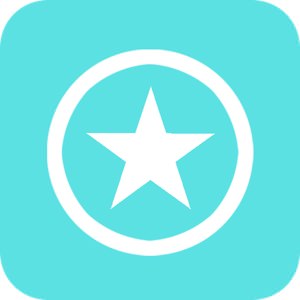
通知センター大好きあかめ(@mk_mizuho)です❦ 通知センターにURLスキームを登録している方はわかると思うのですが、MyShortcutsを使っての登録はとても便利 。通知センターをいっぱいにしたくないって方も多いと思いますが、興味のある方のために使い方をご紹介。
MyShortcuts2!?
朝起きたらたまたまこんなツイートをTLで発見!
MyShortcuts 2の審査が通りました!リマインダーの件数を追加したい方はぜひご利用下さい!「MS2」 itun.es/jp/jXpcJ.i
— Unit Kayさん (@unitkay) 12月 20, 2012
即ポチった。
今回のMyShortcuts2は2という名前だけあってMyShortcutsと内容は同じ。アプリ名とURLスキームが違うだけ。←開発者さんに確認済み
内容自体は同じで、実はリリース前にも何度かリジェクトされているそうなのでStoreから消える可能性も…興味のある方は早めにとっておくのが良いかも?
通知センターに登録できる数は1アプリに対して最大10個まで。だからMyShortcutsで表示させるのも10個まで。
なのでMyShortcuts2はいわばMyShortcutsの登録数で足りない方向けという認識で良いのではないかと勝手な解釈。MyShortcutsとMyShortcuts2で20個登録できるようになる。
MyShortcuts2のURLスキームは
myshortcuts2:
パラメータもMyShortcutsと同じだそうです。
通知センターに登録すると?
通知センターに予めURLスキームを登録しておくことで、いつでもどこでもスキームの内容を発動することができる。
たとえば、指定したアプリを起動させる。(URLスキームがあるアプリ)
誰かのブログを読んでいる時に「あっこのアプリあとで落としたい」というときにアプリを「あとで落とす」に通知センターから直接登録。
本文内で使われている顔文字をコピーして「MY辞書登録」に直接登録したり。
※ 上記3つのうち下2つはMyScriptsも必要
ということで今回は1番ベーシックなやり方をご紹介。
MyShortcutsがなぜ良いか
登録後のURLスキームの編集や登録・削除がかなり簡単。←使い始めるとよくわかる。
通知センターに登録
通知センターにTweetListを起動させるいわばボタンのようなものを作る例で説明。
TweetListのURLスキームは
Tweetlist://
上記URLスキームをコピー。
MyShortcuts2を起動してリマインダー選択。
URLのところにさっきコピーしたURLスキームをペースト。タイトルは何でもいいです。

入力したら右上の保存をタップ。
以上で通知センターに登録される。もし登録されない場合は編集で今作ったものを開き左下「NOW」をタップして再度保存してみる。できるはず。
設定アプリ内の通知のところを確認してMyShortcuts2が通知のエリアに入っているかを確認。
無事に登録が終わるとこんな感じに登録される。
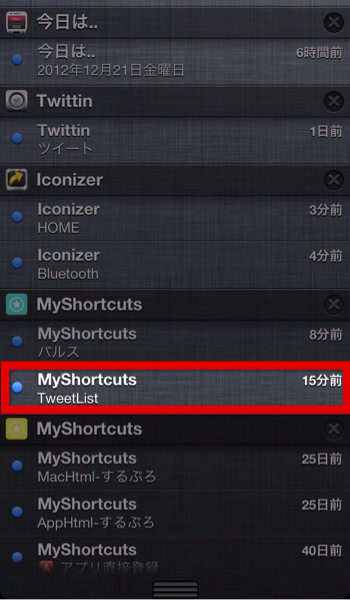
あとは通知センターで押すだけで設定したものが起動する。
これが登録の1番ベーシックな形かな。
ちょっと応用すれば
今は単純にアプリを起動されるものを設置したけど、MyScriptsを使えばもうちょっと複雑なことができる。
MyScriptsを使用することで幅が広がる。
興味のある方は例として以下のリンクを参照ください。
※記事内容が古い部分がございます。ご了承ください。
記事ではIconizerをしている部分をMyShortcutsに変えていただくと同じ機能が使用出来ます。
さいごに
以上、通知センターに登録する方法でした。前から興味はあったけど…って思っていた方どうぞお試しください。ちなみに通知センターが便利だからと言って登録しまくるのは微妙です。わけわからなくなり、通知センター本来の機能が果たせなく恐れあり。自分が把握できる範囲でお楽しみください。MyShortcutsの登録数では足りなかった方にも登録枠を増やすというカタチで利用してみてください。ではではーあかめ(@mk_mizuho)をよろしくお願いします。
Posted from するぷろ for iPhone.
\ この情報を周りの人にも教える /

[Å] MyShortcuts2が出た!!通知センターを活用・登録する方法
この記事が気に入った方はいいね!で
更新情報を受け取る!


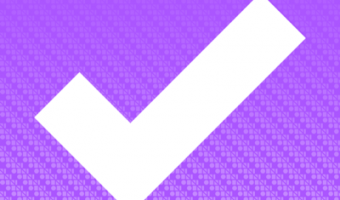
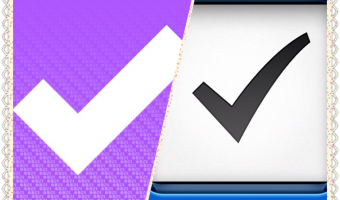








![[Å] MyShortcutsアップデートしたら通知センターが動かない!〜設定方法紹介〜](http://webmemo.biz/wp-content/uploads/eye-iphone-center-340x200.jpg)
![[Å]「通知センター」にアプリやスクリプトを設置する方法を色々まとめてみた](http://webmemo.biz/wp-content/uploads/eye-notification-340x200.jpg)
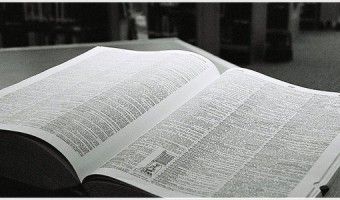
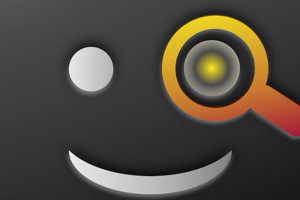
![[Å] 補完的ランチャー 「SweetPudding」を通知センターに設置してより快適に!](http://webmemo.biz/wp-content/uploads/eye-sweetpudding-340x200.jpg)


![[Å] MyScripts使用:iPhoneで顔文字をラクしてあっという間に登録する方法](http://webmemo.biz/wp-content/uploads/eye-clip2facekey-340x189.jpg)

![[Å] Evernote手帳:1日のログを簡単記録!何度送信しても自動で1冊になって便利!! [Å] Evernote手帳:1日のログを簡単記録!何度送信しても自動で1冊になって便利!!](http://webmemo.biz/wp-content/uploads/wordpress-popular-posts/7000-first_image-90x90.jpg)
![[Å] MyScripts使用:iPhoneで顔文字をラクしてあっという間に登録する方法 [Å] MyScripts使用:iPhoneで顔文字をラクしてあっという間に登録する方法](http://webmemo.biz/wp-content/uploads/wordpress-popular-posts/2753-first_image-90x90.jpg)
![[Å] Seeqの説明書的な?アプリの内容・使い方・設定方法を紹介 [Å] Seeqの説明書的な?アプリの内容・使い方・設定方法を紹介](http://webmemo.biz/wp-content/uploads/wordpress-popular-posts/4453-first_image-90x90.jpg)
![[Å] 自分の持っているiPhoneアプリのURLスキームを調べる方法をご紹介(Macユーザー限定) [Å] 自分の持っているiPhoneアプリのURLスキームを調べる方法をご紹介(Macユーザー限定)](http://webmemo.biz/wp-content/uploads/wordpress-popular-posts/3174-first_image-90x90.jpg)